Organizovanje muzičke kolekcije u iTunes-u: Kako ručno dodati omote albuma
iTunes je izuzetno efikasan alat za sortiranje i organizaciju vaše muzičke biblioteke. Ipak, glavni uslov je da muziku kupujete putem same iTunes platforme. Ukoliko muziku nabavljate iz drugih izvora, postoji mogućnost da neće biti pravilno organizovana. Može se dogoditi da nedostaju omoti albuma, da metapodaci nisu potpuni, ili da su albumi prikazani na neuredan način. Obično, iTunes automatski pronalazi i dodaje omote albuma, pod uslovom da je muzika legalno kupljena. I pored toga, ponekad se dešava da iTunes ne uspe da nađe ili doda omot albuma za određenu numeru. Iako su ovakvi slučajevi retki, postoji način da se ovaj problem reši. Možete ručno dodati omot albuma u iTunes. Čak i ako vam se ne sviđa omot albuma koji je iTunes sam dodao, možete ga lako zameniti. Evo kako to možete učiniti:
Pronalaženje odgovarajućeg omota albuma
Za početak, koristite Google pretragu slika ili posetite zvanični veb-sajt izvođača kako biste pronašli željeni omot albuma. Često se dešava da albumi imaju različite verzije omota, što može zbuniti iTunes i rezultirati time da omot nije prikazan. Slika omota albuma je, u osnovi, slika koju vi čuvate. Najčešće je to JPEG ili PNG fajl. Sačuvajte ga na mestu gde ćete mu lako moći pristupiti.
Pronalaženje numere u iTunes biblioteci
Otvorite iTunes i pređite na svoju muzičku biblioteku. Potražite pesmu kojoj nedostaje omot albuma. Proverite da li se pesma reprodukuje bez problema, kako biste bili sigurni da nema oštećene veze. Ako se numera ne nalazi u biblioteci, pronađite je na svom računaru i jednostavno je prevucite u iTunes biblioteku.
Ručno dodavanje omota albuma
Desnim klikom miša na numeru za koju želite da ručno dodate omot albuma, izaberite opciju „Get Info“ iz kontekstnog menija. Otvoriće se prozor sa informacijama o pesmi. Ovde možete videti detalje kao što su trajanje, ocena, izvođač, album, itd. iTunes će dodati tekstualne informacije ukoliko ih pronađe. U prozoru sa informacijama postoji kartica pod nazivom „Artwork“ ili „Omot“. Kliknite na nju.
Ovde možete videti neispravan omot albuma, ili da omot uopšte nije dodan. U slučaju da nema omota, možete ga ručno dodati. Kliknite na dugme „Add Artwork“ ili „Dodaj omot“ i izaberite sliku omota koju ste prethodno sačuvali. iTunes će je odmah dodati. Kada sinhronizujete svoju iTunes biblioteku sa vašim iPhone-om, omot će se sinhronizovati i sa vašim telefonom.
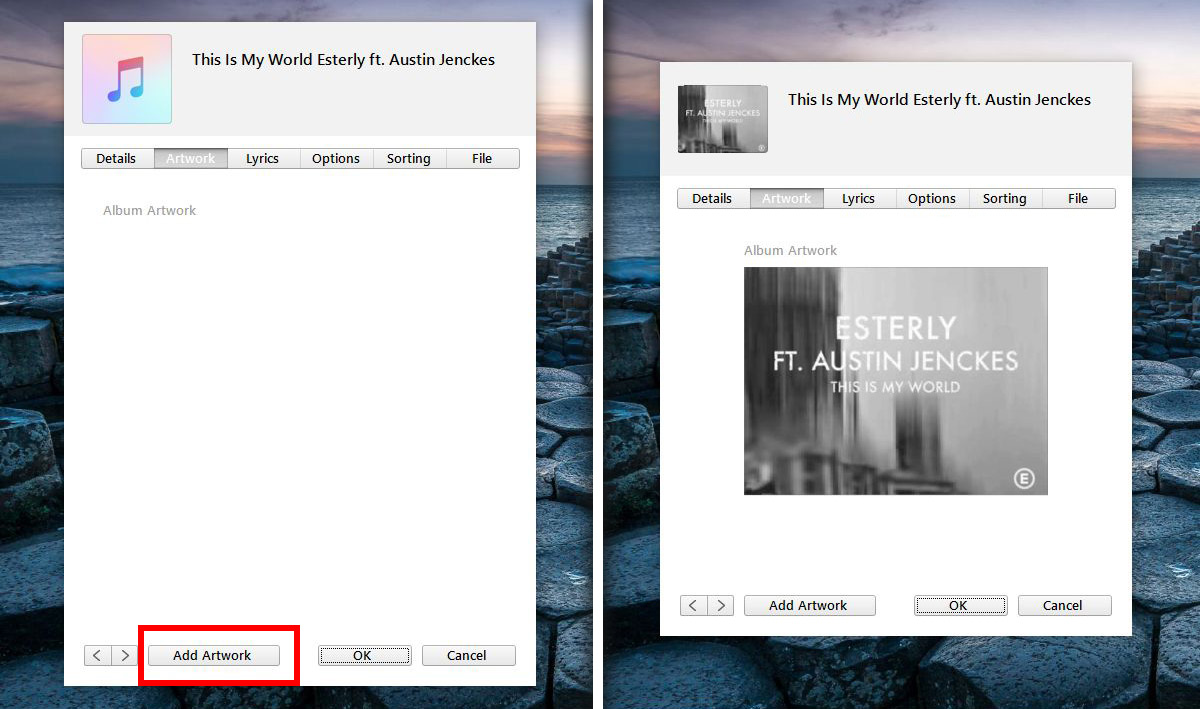
Možete zameniti postojeći omot albuma za određenu numeru slikom po vašem izboru. Kada otpremite novi omot, on će zameniti stari koji je iTunes dodao.
Preuzimanje omota albuma putem iTunes-a
Pre nego što se odlučite za ručno dodavanje omota albuma za sve svoje numere, dajte priliku iTunes-u da pokuša sam da ih pronađe. Desnim klikom na bilo koju numeru u iTunes biblioteci, izaberite opciju „Get Info“. Zatim idite na karticu „Artwork“ u prozoru sa informacijama. Desnim klikom na omot albuma ili prazan prostor ukoliko omot nije postavljen, izaberite opciju „Get Album Artwork“ ili „Preuzmi omot albuma“.

Ukoliko iTunes ne uspe da pronađe omot za određene numere, bićete o tome obavešteni. Možete pogledati listu svih pesama za koje iTunes nije mogao da nađe omot i ručno dodati omot albuma za svaku numeru.
Često se dešava da iTunes ne uspe da pronađe omot albuma ako postoji problem sa metapodacima same numere. Metapodaci govore iTunes-u kojem albumu i izvođaču numera pripada. To su osnovne informacije neophodne za pronalaženje omota. Ukoliko ovi podaci nedostaju, iTunes neće moći da pronađe omot.